
XML là một định dạng dữ liệu phổ quát. Nó hỗ trợ nhiều chương trình, bao gồm từ Quả cầu DBMS. Do đó, việc chuyển đổi thông tin trong XML rất quan trọng từ quan điểm về sự tương tác và trao đổi dữ liệu giữa các ứng dụng khác nhau. Excel chỉ là một trong những chương trình hoạt động với các bảng và thậm chí có thể thực hiện các thao tác với cơ sở dữ liệu. Chúng tôi sẽ tìm ra cách chuyển đổi các tệp Excel thành XML.
Thủ tục chuyển đổi
Chuyển đổi dữ liệu sang định dạng XML không phải là một quy trình đơn giản như vậy, vì trong khóa học của nó, sơ đồ đặc biệt (Schema.xml) phải được tạo. Tuy nhiên, để chuyển đổi thông tin thành tệp đơn giản nhất của định dạng này, nó đủ để có các công cụ bảo tồn thường xuyên trong Excel trong tầm tay và ở đây để tạo một yếu tố có cấu trúc tốt sẽ phải được thắt chặt với sự biên dịch của mạch và nó kết nối với tài liệu.Phương pháp 1: Tiết kiệm đơn giản
Trong Excel, bạn có thể lưu dữ liệu ở định dạng XML, chỉ cần sử dụng menu "Lưu dưới dạng ...". Đúng, không có gì đảm bảo rằng tất cả các chương trình sẽ hoạt động chính xác với tệp được tạo theo cách này. Có, và không phải trong tất cả các trường hợp phương pháp này hoạt động.
- Chạy chương trình Excel. Để mở một phần tử sẽ được chuyển đổi để đi đến tab Tệp. Tiếp theo, nhấp vào mục "Mở".
- Cửa sổ Mở tệp được khởi chạy. Chuyển đến thư mục nơi tập tin mà chúng ta cần được chứa. Nó phải ở một trong những định dạng của Excel - XLS hoặc XLSX. Chọn nó và nhấp vào nút "Mở" nằm ở dưới cùng của cửa sổ.
- Như bạn có thể thấy, tệp đã được mở và dữ liệu của nó xuất hiện trên trang tính hiện tại. Một lần nữa, đi đến tab "Tập tin".
- Sau đó, hãy đi qua mục "Lưu dưới dạng ...".
- Cửa sổ Save mở. Chuyển đến thư mục trong đó chúng tôi muốn lưu trữ một tệp được chuyển đổi. Tuy nhiên, bạn có thể để thư mục mặc định, nghĩa là chương trình tự đề xuất. Trong cùng một cửa sổ, nếu mong muốn phát sinh, bạn có thể thay đổi tên tệp. Nhưng trọng tâm phải được đảo ngược trên trường "Loại tệp". Làm lại danh sách nhấp chuột vào trường này.
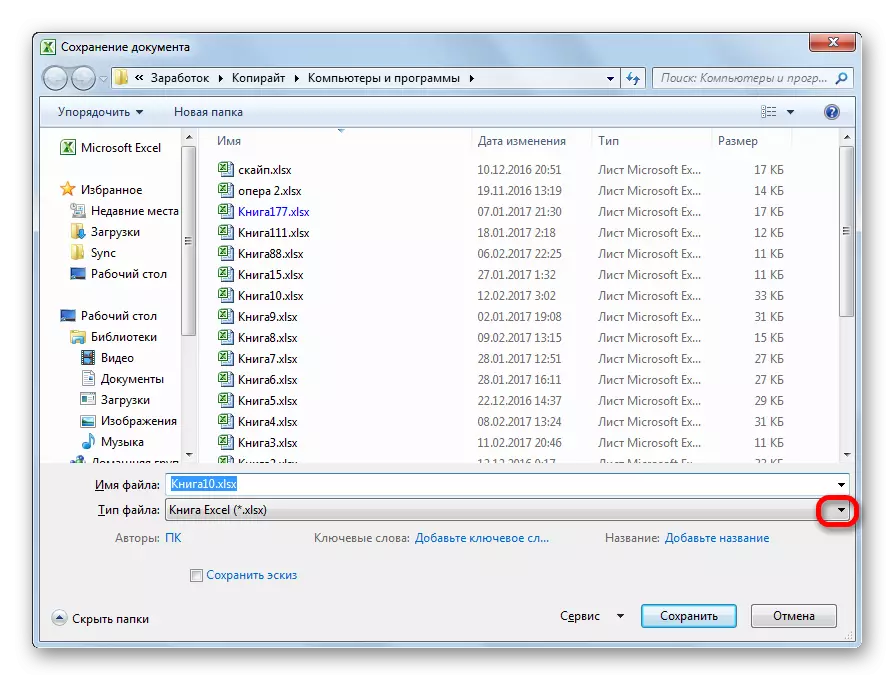
Trong số các tùy chọn lưu đang tìm kiếm tên "Bảng XML 2003" hoặc "XML Dữ liệu". Chúng tôi chọn một trong những mặt hàng này.
- Sau đó, nhấp vào nút "Lưu".
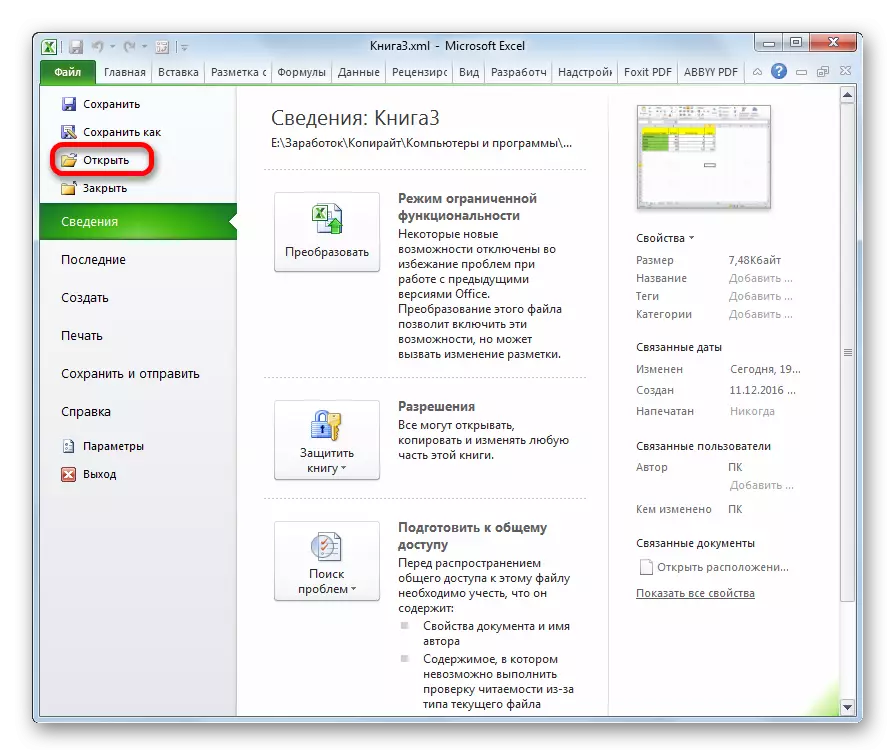
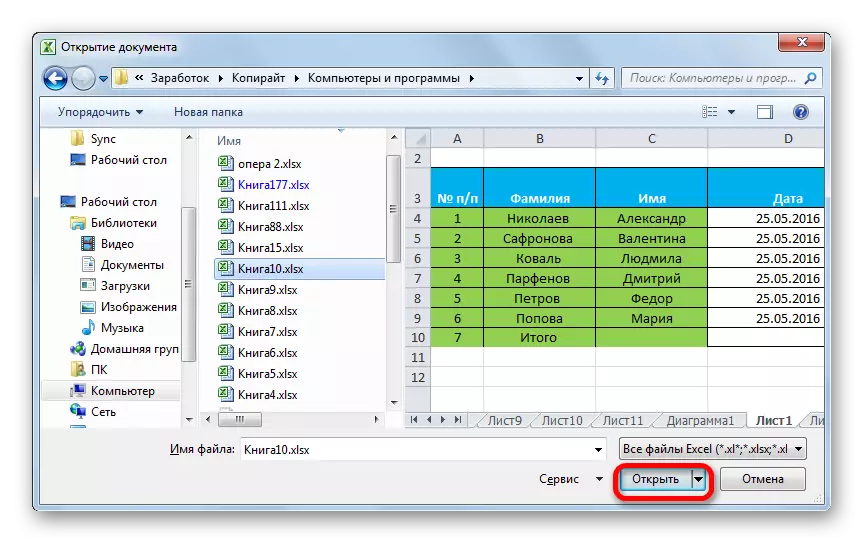
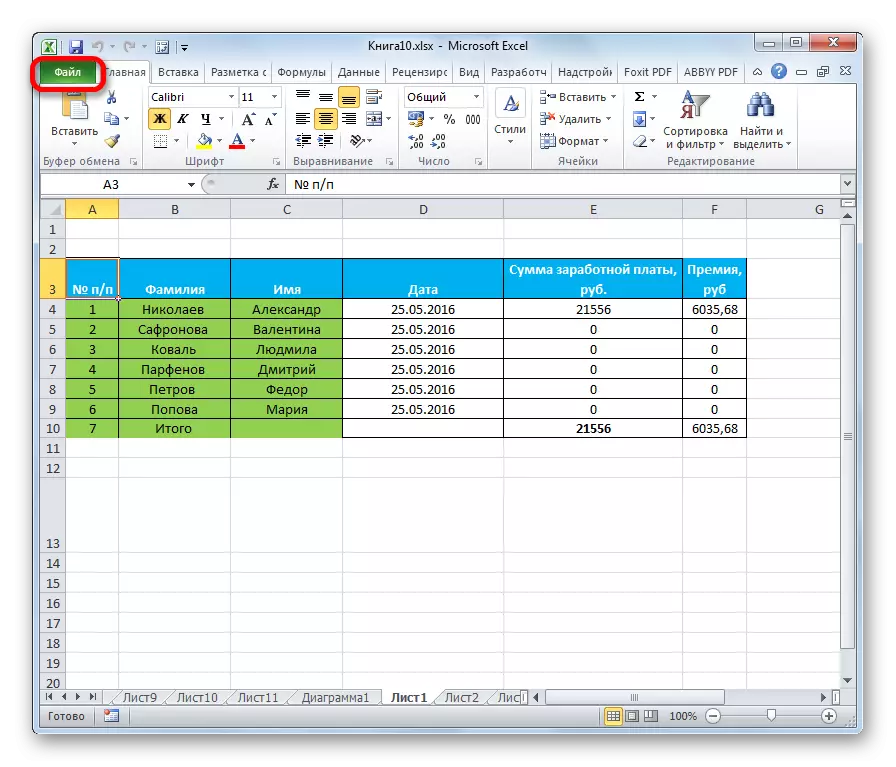
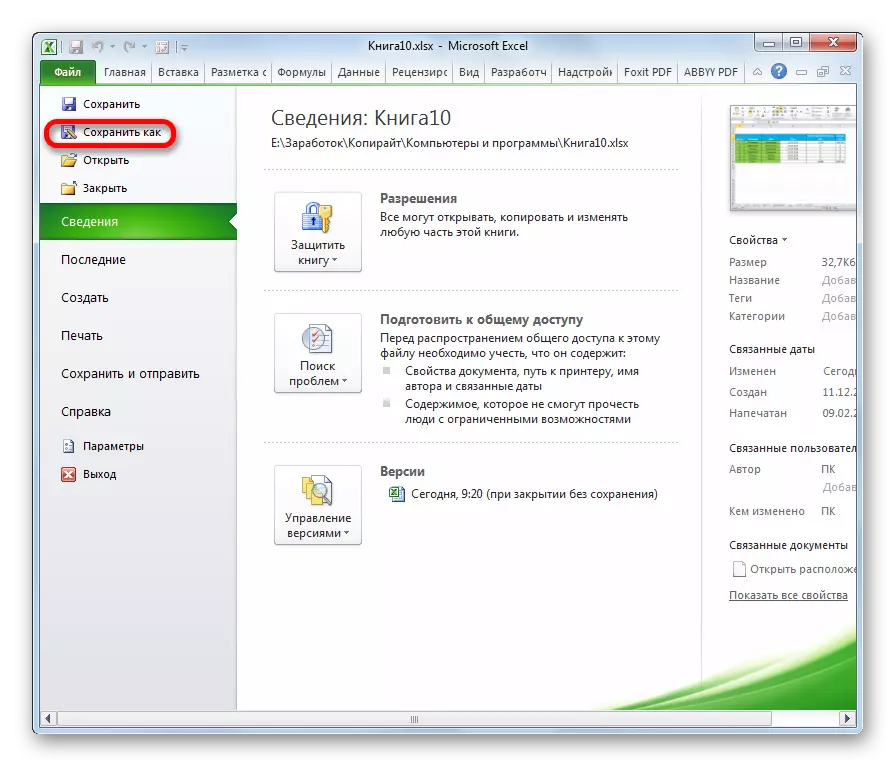
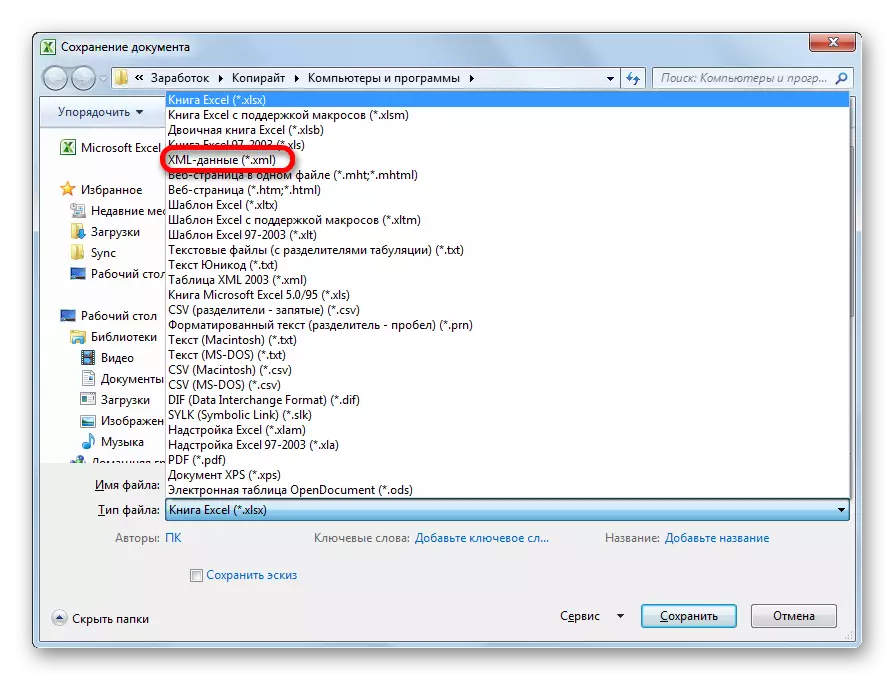
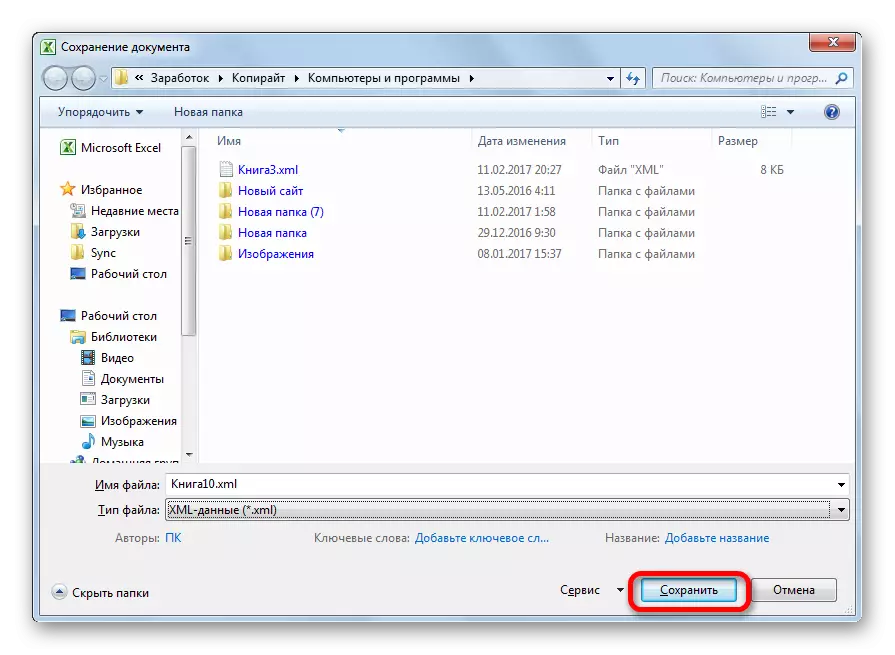
Do đó, việc chuyển đổi tệp khỏi định dạng Excel trong XML sẽ được thực hiện.
Phương pháp 2: Công cụ phát triển
Bạn có thể chuyển đổi định dạng Excel trong XML bằng các công cụ dành cho nhà phát triển trên tab Chương trình. Đồng thời, nếu người dùng thực hiện mọi thứ một cách chính xác, sau đó ở đầu ra, nó sẽ nhận được, không giống như phương thức trước đó, một tệp XML đầy đủ sẽ được nhận thức chính xác bởi các ứng dụng của bên thứ ba. Nhưng ngay lập tức cần nói rằng không phải mọi người mới có thể có đủ kiến thức và kỹ năng sẽ ngay lập tức học cách chuyển đổi dữ liệu theo cách này.
- Theo mặc định, tab Công cụ Developer bị vô hiệu hóa. Do đó, trước hết, bạn cần kích hoạt nó. Chuyển đến tab "Tệp" và nhấp vào mệnh đề "tham số".
- Trong cửa sổ tham số đã mở, chúng tôi di chuyển đến tiểu mục "Cài đặt băng". Ở bên phải của cửa sổ, chúng tôi đặt một đánh dấu gần giá trị "Nhà phát triển". Sau đó, chúng tôi nhấp vào nút "OK", nằm ở dưới cùng của cửa sổ. Tab công cụ của nhà phát triển hiện đã được bật.
- Tiếp theo, mở bảng Excel trong chương trình dưới bất kỳ cách nào thuận tiện.
- Trên cơ sở của nó, chúng ta phải tạo một sơ đồ được hình thành trong bất kỳ trình soạn thảo văn bản nào. Đối với các mục đích này, bạn có thể sử dụng Windows Notebook Windows, nhưng tốt hơn là áp dụng một ứng dụng chuyên dụng để lập trình và làm việc với các ngôn ngữ đánh dấu Notepad ++. Chạy chương trình này. Tạo một kế hoạch trong đó. Về ví dụ của chúng tôi, nó sẽ trông, như được hiển thị ở dưới cùng trong ảnh chụp màn hình của cửa sổ Notepad ++.
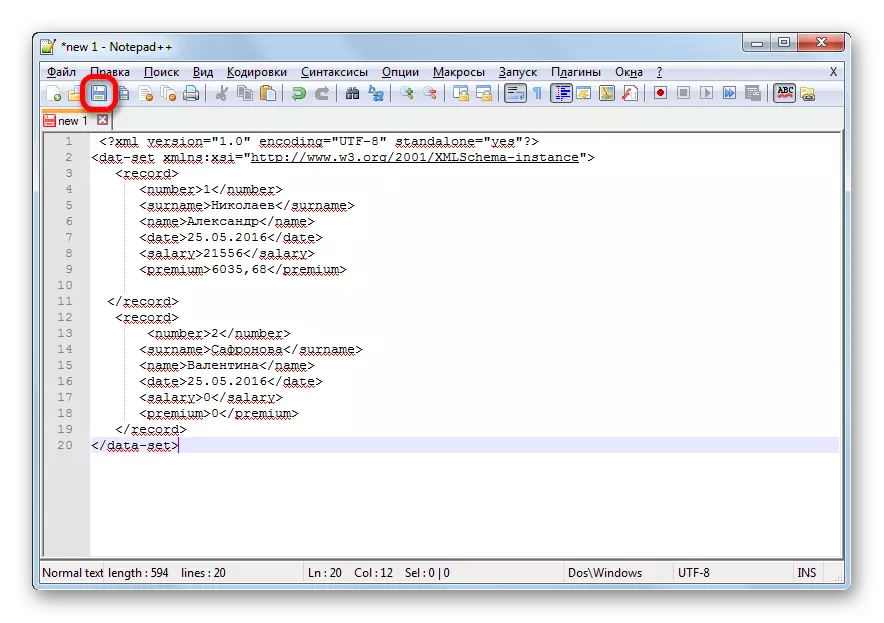
Như chúng ta thấy, thẻ mở và đóng cho tài liệu dưới dạng toàn bộ phục vụ "Tập dữ liệu" . Trong cùng một vai trò cho mỗi dòng nhô ra thẻ "Ghi" . Đối với chương trình, nó sẽ đủ nếu chúng ta chỉ sử dụng hai hàng của bảng và chúng tôi sẽ không dịch tất cả bằng tay trong XML. Tên của cột Thẻ mở và đóng có thể được tùy ý, nhưng trong trường hợp này, để thuận tiện, chúng tôi muốn chỉ đơn giản là dịch tên tiếng Nga của loa sang tiếng Anh. Sau khi dữ liệu được thực hiện, chỉ cần lưu chúng thông qua chức năng soạn thảo văn bản ở bất cứ đâu trên đĩa cứng ở định dạng XML được gọi là "Lược đồ".
- Một lần nữa, đi đến chương trình Excel với bảng đã mở. Chúng tôi chuyển sang tab "Nhà phát triển". Trên băng trong khối công cụ "XML" bằng cách nhấp vào nút "Nguồn". Trong trường mở ở phía bên trái của cửa sổ, chúng tôi nhấp vào nút Thẻ "XML ...".
- Trong cửa sổ mở ra, nhấp vào nút "Thêm ...".
- Một cửa sổ lựa chọn nguồn được bắt đầu. Chuyển đến thư mục của vị trí của mạch được vẽ trước đó, chọn nó và nhấp vào nút "Mở".
- Sau khi các yếu tố Scheme xuất hiện trong cửa sổ, hãy kéo chúng bằng cách sử dụng con trỏ đến các ô tương ứng của tên cột bảng.
- Nhấp chuột phải vào bảng kết quả. Trong menu ngữ cảnh, chúng tôi tuần tự đi qua các mục "XML" và "xuất ...". Sau đó, lưu tệp trong bất kỳ thư mục nào.
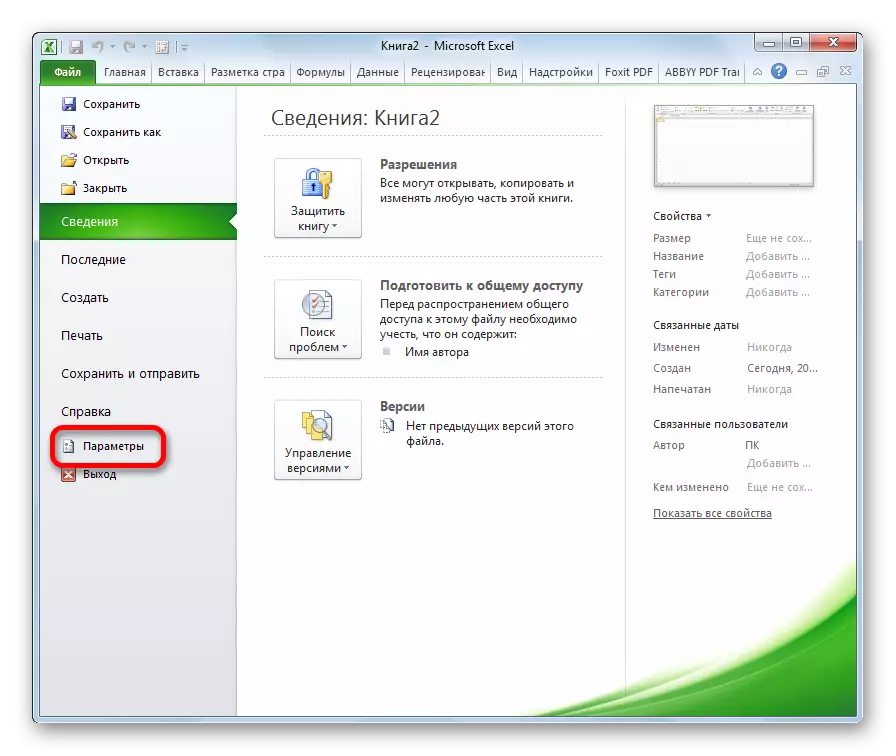

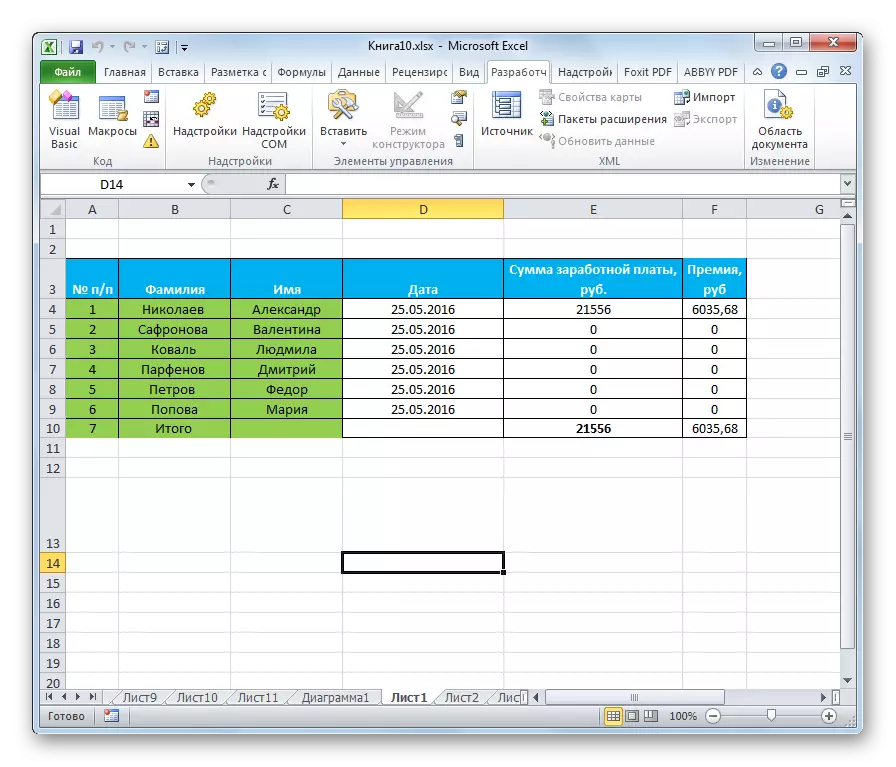
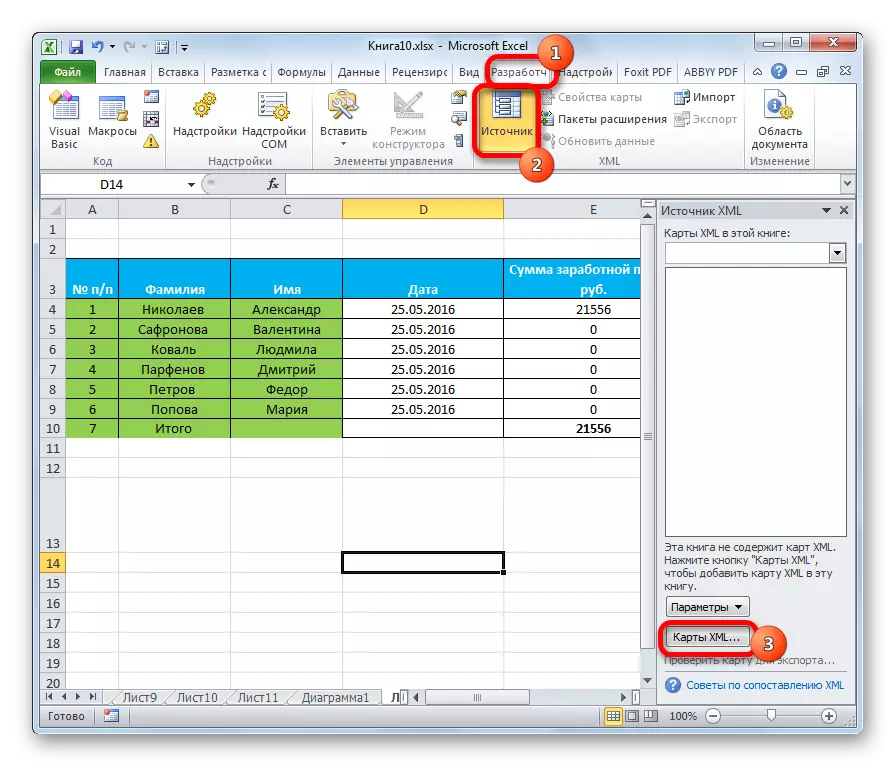
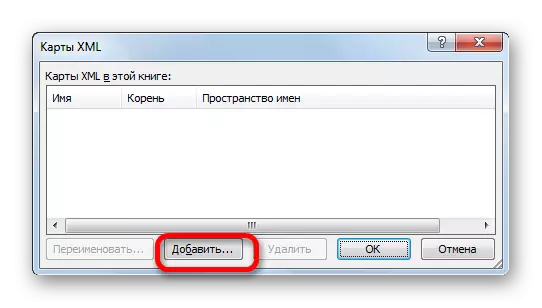
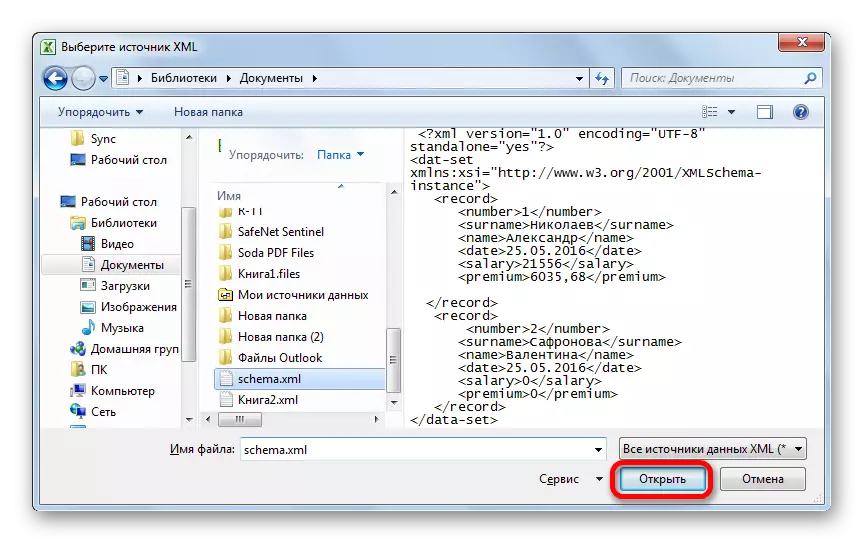
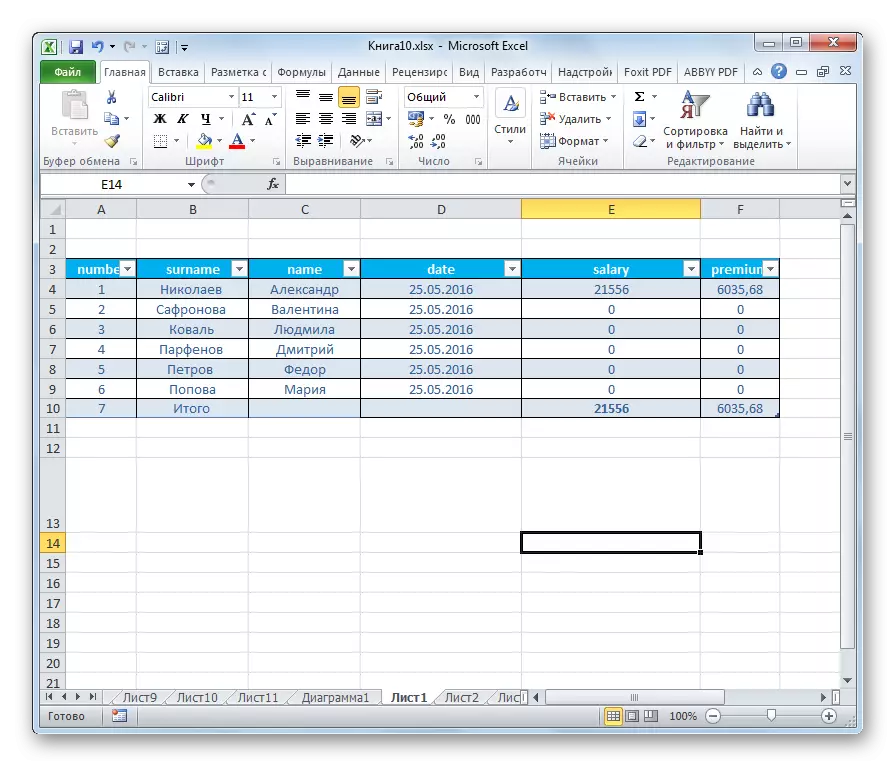
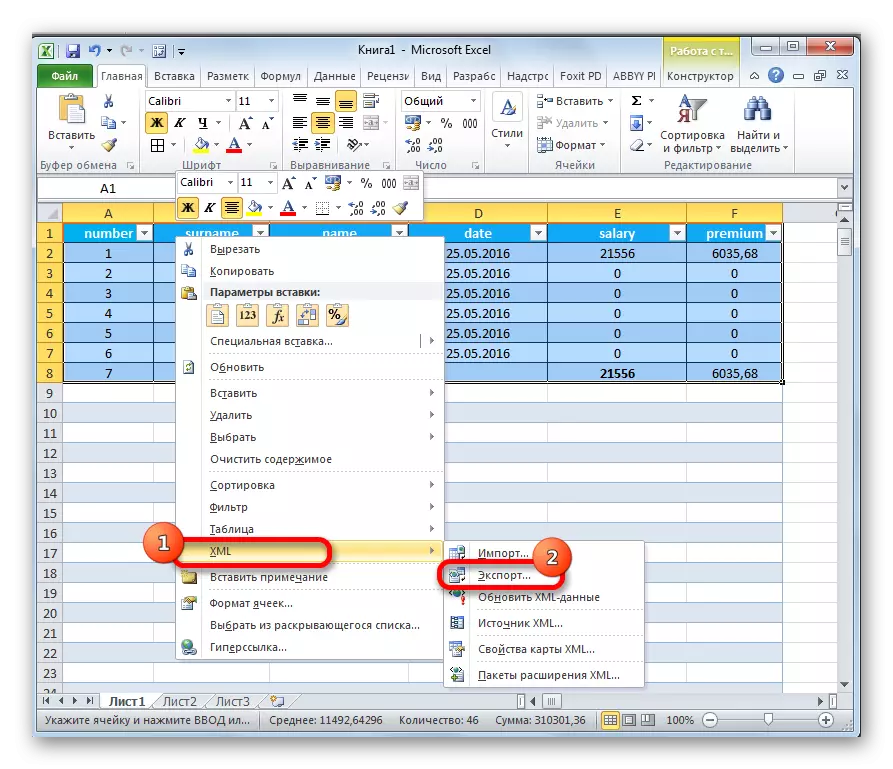
Như bạn có thể thấy, có hai cách chính để chuyển đổi các tệp XLS và XLSX sang định dạng Microsoft Excel XML. Cái đầu tiên là cực kỳ đơn giản và nằm trong quy trình cơ bản để lưu với việc mở rộng được chỉ định thông qua chức năng "Lưu dưới dạng". Sự đơn giản và dễ hiểu của tùy chọn này chắc chắn là những lợi thế. Nhưng anh ta có một nhược điểm rất nghiêm trọng. Việc chuyển đổi được thực hiện mà không tính đến các tiêu chuẩn nhất định và do đó tệp chuyển đổi theo phương thức này, các ứng dụng của bên thứ ba có thể không được nhận dạng. Tùy chọn thứ hai liên quan đến việc biên dịch bản đồ XML. Ngược lại với phương pháp đầu tiên, bảng, được chuyển đổi theo chương trình này, sẽ đáp ứng tất cả các tiêu chuẩn chất lượng XML. Nhưng, thật không may, không phải mọi người dùng sẽ có thể nhanh chóng đối phó với các sắc thái của thủ tục này.
